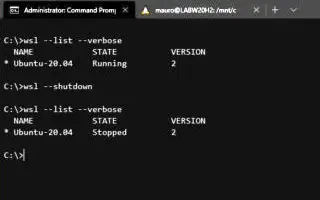Den här artikeln är en installationsguide med några användbara skärmdumpar om hur du stänger av din Linux-distro i WSL. Om du använder WSL kan du manuellt stänga av en eller alla Linux-distributioner med några få kommandon.
Windows Subsystem for Linux (WSL) är ett bekvämt sätt att köra Linux-distributioner med Windows 11 eller Windows 10, men lätta virtuella maskiner kommer att fortsätta att köras i bakgrunden, nödvändigtvis med hjälp av systemresurser, även om du avslutar kommandoskalet.
Om du behöver stänga av eller starta om direkt efter att du har använt en Linux-distribution (Ubuntu, Kali, Debian, Mint, etc.), kan du använda kommandoradsverktyget wsl.exe för att manuellt stänga av en eller alla distributioner.
Hur man stänger av en Linux-distribution som körs på WSL2-plattformen för Windows 10 och Windows 11 presenteras nedan. Fortsätt scrolla för att kolla upp det.
Stänga av Linux-distributioner från WSL
Använd följande procedur för att stänga av din Linux-distribution från WSL som körs på Windows 11 eller Windows 10.
- Öppna Start .
- Sök efter kommandotolken (eller PowerShell ), högerklicka på det översta resultatet och välj alternativet Kör som administratör .
- Skriv följande kommando för att se alla körande WSL-distros ochtryck påEnter .
wsl --list --verbose - Avsluta din Linux-distribution på Windows 11 eller Windows 10 genom att skriva följande kommando ochtryck påEnter .
wsl -t DISTRO-NAME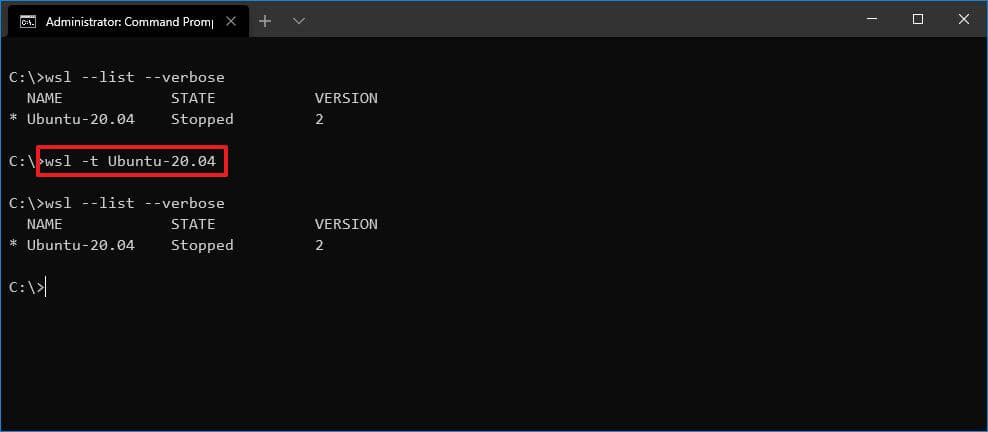
I kommandot ersätter du DISTRO-NAME med namnet på den distro som du vill stänga av som visas i steg 3 . Till exempel
wsl -t Ubuntu-20.04. - (Valfritt) Bekräfta att distron inte längre körs genom att skriva följande kommando ochtryck påRetur .
wsl --list --verbose
När processen är klar kommer distributioner som körs på Windows Subsystem för Linux att stängas av elegant. Du kan upprepa processen när som helst för att avsluta andra distroer eller använda processen nedan för att stänga av alla.
Stäng av alla Linux-distributioner från WSL
Använd följande procedur för att stänga av alla WSL-distributioner som körs på Windows 10 (eller 11).
- Öppna Start .
- Sök efter kommandotolken (eller PowerShell ), högerklicka på det översta resultatet och välj alternativet Kör som administratör .
- Skriv följande kommando för att se alla körande WSL-distros ochtryck påEnter .
wsl --list --verbose - Avsluta Linux-distributionen på Windows 11 eller 10 genom att skriva följande kommando ochtrycka påRetur .
wsl --shutdown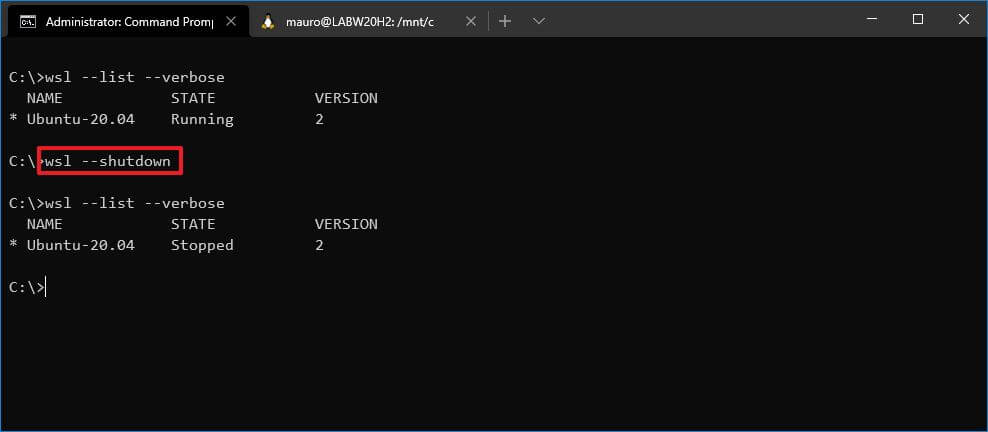
- (Valfritt) Bekräfta att distron inte längre körs genom att skriva följande kommando ochtryck påRetur .
wsl --list --verbose
När processen har slutförts kommer alla WSL-distributioner omedelbart att stängas av.
Om du behöver starta om din Linux-distro kan du öppna den igen med kommandot från Start-menyn, Kommandotolken eller PowerShell. Se till att ersätta DISTRO-NAME med det faktiska namnet på din distro innan du kör kommandot wsl --distribution DISTRO-NAME.
Ovan har vi sett hur man stänger av en Linux-distribution från WSL. Vi hoppas att denna information har hjälpt dig att hitta det du behöver.